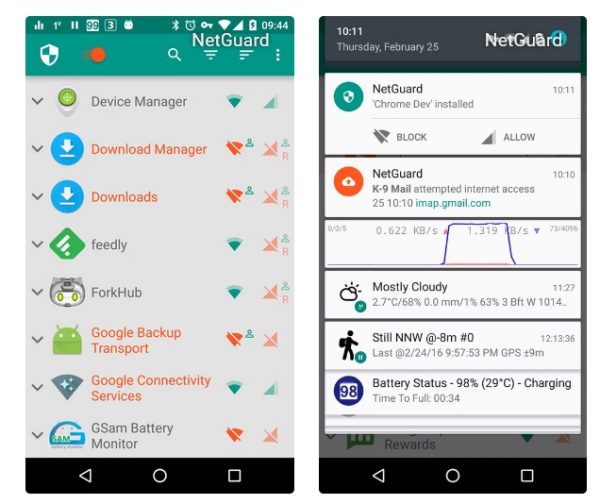شاید با خود فکر کنید که هر برنامه ای که روی گوشی موبایل نصب می کنید نیاز به دسترسی به اینترنت دارد. اما اینطور نیست. بسیاری از برنامه ها اصلا نیاز به دسترسی به نت برای کار کردن ندارند. پس منطقی است که قطع دسترسی برنامه به اینترنت را فراهم کنیم چرا که دسترسی گاهی موجب می شود که از گوشی شما برای اهداف دیگری مثل تبلیغات و داده کاوی و نظیر آن استفاده شود.
چرا باید به قطع دسترسی برنامه های خاص به اینترنت اقدام کنیم
از میان برنامه هایی که روی موبایل خود نصب می کنید برخی دسترسی نامحدودی به اینترنت دارند. با این دسترسی می توان با جمع اوری اطلاعات شما و فروش آن ها به سود خوبی برسند. این اطلاعات می تواند شامل وضعیت موقعیت مکانی و لوکیشن هایی که میروید، شناسه دستگاه، آنچه در اینترنت جستجو می کنید و حتی اطلاعات تماسی تان باشد.
این نرم افزارها هستتند که هرزنامه ها را برای شما ارسال می کنند و گوشی تان را تبدیل به یک دیوار تبلیغاتی می کنند. معمولا بازی های رایگان یا اپلیکیشن های کاربردی رایگان و حتی بعضا پولی این کار ها را انجام می دهند. من بارها مجبور شده ام که برنامه موزیک پلیر گوشی ام را در حالت آفلاین استفاده کنم! چرا که وقتی دسترسی به اینترنت قطع می شود به راحتی بدون هیچ پیام تبلیغاتی مزاحمی کارم را با آن انجام می دهم.
برای قطع دسترسی برنامه به اینترنت می توانید راهکارهای گویا آی تی را دنبال کنید.
استفاده از Network Firewall برای مدیریت اینترنت اپلیکیشن ها
یکی از راه هایی که می تواند به شما در حفظ حریم خصوصی تان کمک کند و از طرفی موجب قطع دسترسی برنامه به اینترنت بشود استفاده از سرویس فایروال است. البته که در اندروید یک سرویس فایروال رسمی و بومی وجود ندارد. برای این امر می توان از نرم افزارهای دیگری روی گوشی استفاده کرد. اما مشکل اینجاست که بسیاری از این برنامه ها روی گوشی روت شده نصب می شوند. اما NetGuard برنامه ای است که نیاز به روت کردن گوشی ندارد، رایگان است و خیلی خوب کار می کند.
معرفی نرم افزار قطع دسترسی برنامه به اینترنت در اندروید
NetGuard نرم افزار ساده ای است که راحت می توان با آن کار کرد و به راحتی یکی دو لمس روی صفحه دسترسی به اینترنت را برای هر نرم افزاری را قطع کرد. یکی از ویژگی های خوب NetGuard این است که می توانید به محض نصب دسترسی تمام اپلیکیشن ها را به نت محدود کند تا زمانی که خودتان به طور دستی آن ها را رفع کنید.
این ویژگی کمک می کند که مصرف باتری نیز کاهش پیدا کند.
یکی از کارهایی که می توانید با این اپلیکیشن انجام دهید این است که به نحوی آن را تنظیم کنید که فط دسترسی به دیتا یا وای فای زمانی فراهم باشد که صفحه گوشی روشن است. NetGuard با مسیریابی و فیلتر کردن ترافیک اینترنت از طریق سرویس محلی Android VPN کار می کند. به یاد داشته باشید که این فقط یک فایروال است، نه یک VPN. بنابراین این نرم افزار فقط از سرویس VPN استفاده می کند تا فایروال بدون روت کار کند.

فایروالی که روی سیستم اندرویدی خود فعال می کنید کمک می کند تا با مسدود کردن تمام ترافیک یک نرم افزار به مسیر sinkhole” VPN اینترنت را قطع می کند و محدود می کند. به همین دلیل است که برنامه در حال اجرا به عنوان یک VPN ظاهر می شود – تا زمانی که NetGuard اجرا شود، یک اعلان دائمی و یک نماد VPN را در نوار وضعیت مشاهده خواهید کرد.
طبق تجربه این برنامه از دیتا و باتری کمی استفاده می کند اما اگر کارکردش را پییگری کنید متوجه می شوید که ترافیک زیادی مصرف کرده است. این ویژگی صرفا بخاطر این است که اندروید ترافیک ارسال شده از طریق NetGuard را به عنوان استفاده از برنامه اشتباه می کند.
چطور روی اندروید فایروال ایجاد کنیم
برای فعال کردن فایروال از طریق NetGuard روی گوشی اندرویدی لازم است که اول آن را از گوگل پلی دانلود و نصب کنید.
برای نصب NetGuard از گوگل پلی کلیک کنید.
این برنامه رابط کاربری ساده ای دارد و در بالا دکمه ای دارد که فایروال را قطع و وصل می کند.

اگر به تصویر زیر دقت کنید در پایین کلید سوییچ می توانید لیست اپلیکیشن هایی که به اینترنت دسترسی دارند را در زیر ببینید. در کنار نام هر اپلیکیشن دو علامت وجود دارد با دو رنگ مختلف! آیکون ها مربوط به دسترسی به وای فای و دسترسی به دیتا است. رنگ سبز نیز نماد دسترسی و رنگ نارنجی نماد قطع دسترسی برنامه به اینترنت است. روی هر کدام می خواهید ضربه بزنید و حتی دسترسی هر دو دیتا و وای فای را از آن بگیرید.

نحوه قطع دسترسی برنامه به اینترنت در پس زمینه
اگر می خواهید دسترسی به اینترنت در پس زمینه را غیر فعال کنید و یا این که تنظیمات بیشتری برای یک اپلیکیشن انجام دهید می توانید روی نام یکی از برنامه ها ضربه بزنید.
در اینجا می توانید ، «Allow Wi-Fi when screen is on» یا «Allow mobile when screen is on » یا هر دو را فعال کنید. این دو گزینه کمک می کند وقتی اسکرین روشن است دسترسی به اینترنت از نوع داده یا وای فای برای برنامه آزاد باشد.

البته این قسمت هیچ اجباری ندارد و می توانید از آن رد شوید.
نحوه قفل کردن برنامه و فایروال در اندروید
ویژگی دیگری که می توانید تنظیم کنید این است که برنامه را از حالت قفل درآورید. البته باید ابتدا آن را بتوانید قفل کنید. میتوانید با ضربه زدن روی منوی سه نقطه و فعال کردن «Lockdown Traffic»، قفل را فعال کنید. نماد قفل قرمز در کنار یک برنامه نشان می دهد که در حال حاضر قفل است. در اینجا دسترسی شما برای هر تعداد برنامه که می خواهید آن را ها از لیست قفل ها حذف کنید باز است. برای این کار “Allow in lockdown mode” را در بخش Conditions فعال کنید.

وقتی که تمام پیکربندی ها به درستی انجام شدند وقت آن می رسد که حرفه ای و به موقع از NetGuard استفاده کنیم. برای فعال کردن فایروال اندروید با NetGuard کافی است روی سوییچ بالای صفحه ضربه بزنید تا فعال شود و هر محدودیتی که برای برنامه ها ایجاد کرده اید اعمال شود.

در بالا یک دکمه آبی رنگ به ناام not Optimize می بینید. این برای این است که بتوانید به راحتی حالت ذخیره باتری و مدیریت باتری را فعال کنید ولی بهتر است این کار را نکنید تا فایروال بدون نیاز به تمرکز روی بهینه سازی باتری کارش را انجام دهد. بنابراین در نهایت گزینه Don’t Optimize را انتخاب کرده و روی گزینه Done ضربه بزنید.
بیشتر یاد بگیرید: آموزش استفاده از تماس وای فای در اندروید
قطع دسترسی تمام برنامه ها به اینترنت با یک کلیک
به جای مسدود کردن یک به یک برنامه ها، می توانید از ویژگی های Blacklist و Whitelist در NetGuard استفاده کنید. برای ورود به بخش تنظیمات این اپلیکیشن روی آیکون سه نقطه در بالاا ضربه بزنید. در اینجا، روی «Defaults» ضربه بزنید و «Block Wi-Fi»، «Block Mobile,» یا هر دو را فعال کنید تا مسدود کردن روی همه برنامهها اعمال شود. فقط می توانید تمام برنامه ها را از استفاده از اینترنت در پس زمینه مسدود کنید. روی «Apply when screen on rules» ضربه بزنید تا وقتی صفحه روشن است، برنامهها را در لیست سفید قرار دهید. همچنین کنترلهای جداگانهای برای دادههای Wi-Fi و تلفن همراه که در سطح جهانی اعمال میشوند را، دریافت میکنید.

چیزی که NetGuard را واقعا قدرتمند می کند این است که می تواند برنامه های سیستم را نیز مسدود کند. تنظیمات را باز کنید، روی «Advanced Options» ضربه بزنید و «Manage System Apps» را فعال کنید. پس از آن، هر برنامه سیستمی در کنار برنامه های کاربر در لیست نشان داده می شود. باید دقت کنید که کدام برنامه سیستمی را دستکاری می کنید چرا که اگر به اشتباه این کار را کنید عملکرد گوشی به درستی انجام نمی شود و گاهی حتی کار نمی کند.

نحوه بکاپ گیری از تنظیمات برنامه فایروال ساز اندروید
تصور کنید که ساعت ها نشسته اید و اپلیکیشن هایتان را با فکر و استراتژی، برای دسترسی به اینترنت محدود و برنامه ریزی کرده اید. حالا لازم است که گوشی را ریست کنید. مطمینا تمام آنچه که تنظیم کرده اید پاک می شود. از اول باید همه موارد را یکی یکی تنظیم کنید! اما اگر از تنظیمات بکاپ بگیرید دیگر نیاز به تنظیم مجدد نیست. کافی است که تنظیمات را از منوی سه نقطه باز کنید و روی Backup ضربه بزنید. “Export Settings” را انتخاب کنید و فایل XML را در هر قسمت از گوشی خود ذخیره کنید. اگر مجبور شدید برنامه را دوباره نصب کنید یا همان تنظیمات برگزیده را در دستگاه دیگری بارگیری کنید، روی «Import Settings» در قسمت Backup ضربه بزنید و فایل پشتیبان XML را انتخاب کنید. تنظیمات برگزیده سفارشی شما به صورت خودکار اعمال خواهد شد.


آیا این برنامه از جمله چیزهایی هست که شما نیاز دارید همین الان از آن استفاده کنید؟ تجربه خود را از این نرم افزار در بخش نظرات بنویسید.
منبع کمکی:
وبسایت howtogeek
source